Вопрос
Проблема: как исправить ошибку обновления или установки Windows 0x8030002F?
Привет. Я пытаюсь обновить свой компьютер с Windows до более новой версии, но получаю сообщение об ошибке с кодом 0x8030002F. Как решить проблему?
Решенный ответ
Можно с уверенностью сказать, что Windows - одна из самых популярных операционных систем в мире. Он используется многими компаниями и домашними пользователями благодаря простому в использовании интерфейсу, встроенным средствам устранения неполадок, возможностям настройки и многим другим функциям. Со временем Microsoft выпускает новые версии Windows, предлагая дополнительные функции, недоступные в старых версиях.
Однако некоторые люди сталкиваются с проблемами при попытке обновить свои устаревшие ПК с Windows. В этой статье мы собираемся поговорить об ошибке обновления или установки 0x8030002F, с которой пользователи могут столкнуться в большинстве версий, таких как Vista, Windows 7,[1] Windows 10 и Windows 11. Невозможность обновить операционную систему может быть очень неприятной, поскольку вы упускаете возможность улучшить взаимодействие с пользователем.
Чаще всего ошибки обновления и установки, такие как 0x8030002F, указывают на то, что в Windows отсутствуют файлы, необходимые Центру обновления Windows для выполнения обновления. Когда появляется такой код ошибки, Windows не может завершить обновление операционной системы. Другие распространенные причины могут включать неправильный ввод данных пользователем и случайно удаленные файлы из реестра.[2] которые теперь вызывают сбои в работе системы.
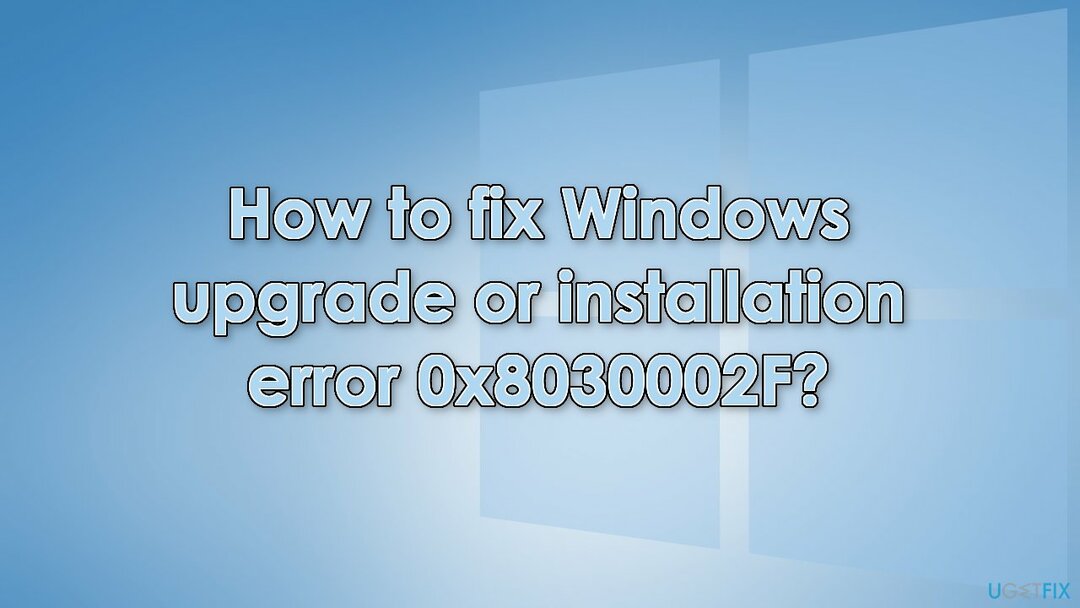
Устранение неполадок вручную может занять некоторое время, потому что неясно, что вызывает проблему, поэтому вы можете попробовать использовать автоматическое решение. ReimageСтиральная машина Mac X9 чтобы избежать использования всех возможностей. Инструмент для ремонта может идентифицировать поврежденные компоненты системы, исправлять BSOD,[3] и проблемы с реестром при сканировании системы. Это программное обеспечение также можно использовать для освобождения места за счет очистки файлов cookie и кеша, что должно повысить производительность устройства.
Ниже вы найдете несколько ручных методов, которые могут исправить ошибку обновления Windows или установки 0x8030002 и позволить вам обновить вашу систему. Обратите внимание, что это займет некоторое время, поэтому внимательно следуйте всем инструкциям:
Решение 1. Отключить стороннее антивирусное программное обеспечение
Для восстановления поврежденной системы необходимо приобрести лицензионную версию Reimage Reimage.
Некоторые программы безопасности могут конфликтовать с вашими приложениями, ошибочно воспринимая некоторые файлы как небезопасные. Таким образом, известно, что удаление или отключение программного обеспечения AV помогло некоторым пользователям при попытке обновить Windows.
- Щелкните правой кнопкой мыши значок антивируса и выберите Запрещать
- Вы также можете двойной щелчок значок антивируса и найдите Запрещать вариант там
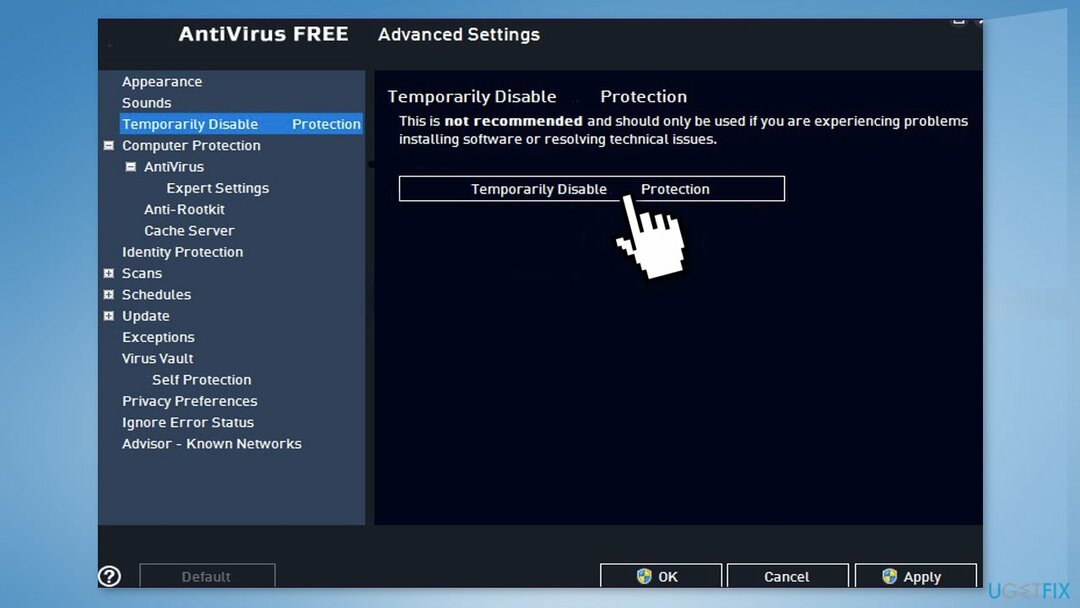
Решение 2. Восстановить поврежденные системные файлы
Для восстановления поврежденной системы необходимо приобрести лицензионную версию Reimage Reimage.
Используйте команды командной строки, чтобы исправить повреждение системных файлов:
- Открытым Командная строка от имени администратора
- Используйте следующую команду и нажмите Входить:
sfc / scannow
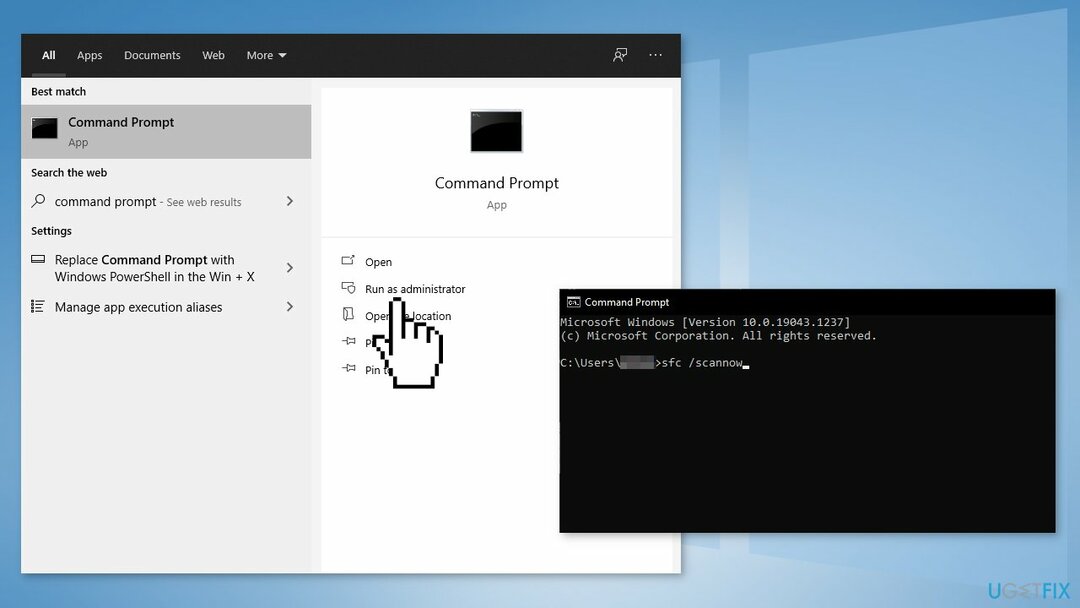
- Перезагрузить ваша система
- Если SFC вернула ошибку, используйте следующие командные строки, нажав Входить после каждого:
DISM / Онлайн / Очистка-Образ / CheckHealth
DISM / Онлайн / Очистка-Изображение / ScanHealth
DISM / Онлайн / Очистка-Образ / RestoreHealth
Решение 3. Проверить диск
Для восстановления поврежденной системы необходимо приобрести лицензионную версию Reimage Reimage.
- Убедитесь, что ваш диск не поврежден. Вы можете выполнять проверки с помощью Административного Командная строка:
- Если вы используете HDD в качестве основного драйвера (там, где установлена ваша операционная система - C: по умолчанию), используйте следующую команду и нажмите Входить:
chkdsk c: / f - Если вы используете SSD, используйте эту команду:
chkdsk c: / f / r / x
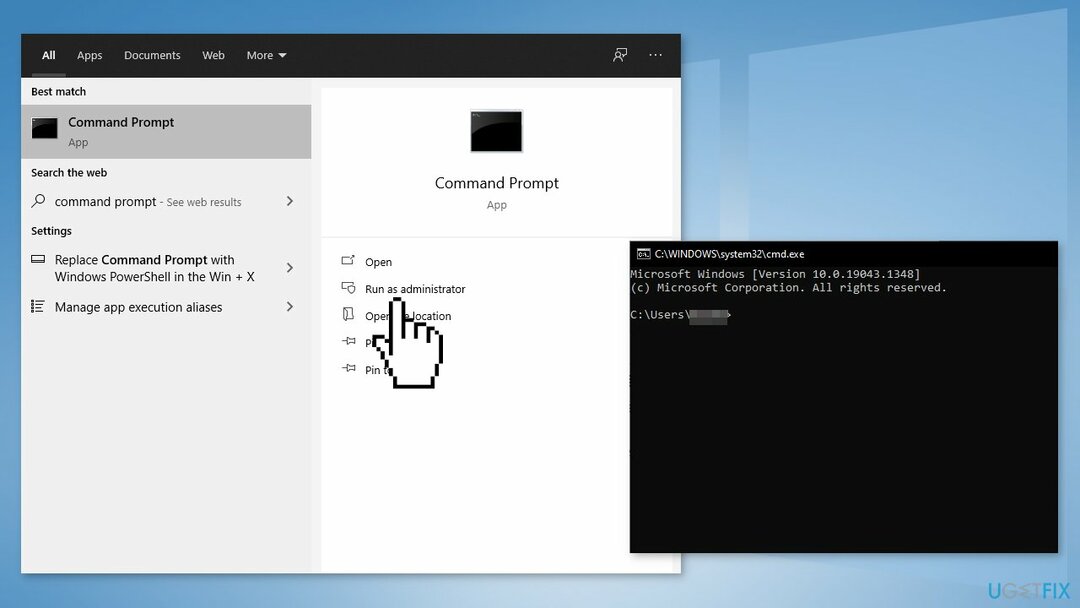
- Если вы получили сообщение об ошибке, введите Y и ударил Входить
- Начать сначала ваше устройство для выполнения проверки
Решение 4. Чистая загрузка
Для восстановления поврежденной системы необходимо приобрести лицензионную версию Reimage Reimage.
Иногда стороннее программное обеспечение может мешать процессу обновления, что приводит к ошибке. Отключите все службы сторонних разработчиков:
- Нажмите Windows + R, тип msconfig, и ударил Входить
- Перейти к Услуги вкладка и отметьте Скрыть все службы Microsoft флажок
- Выбирать Отключить все
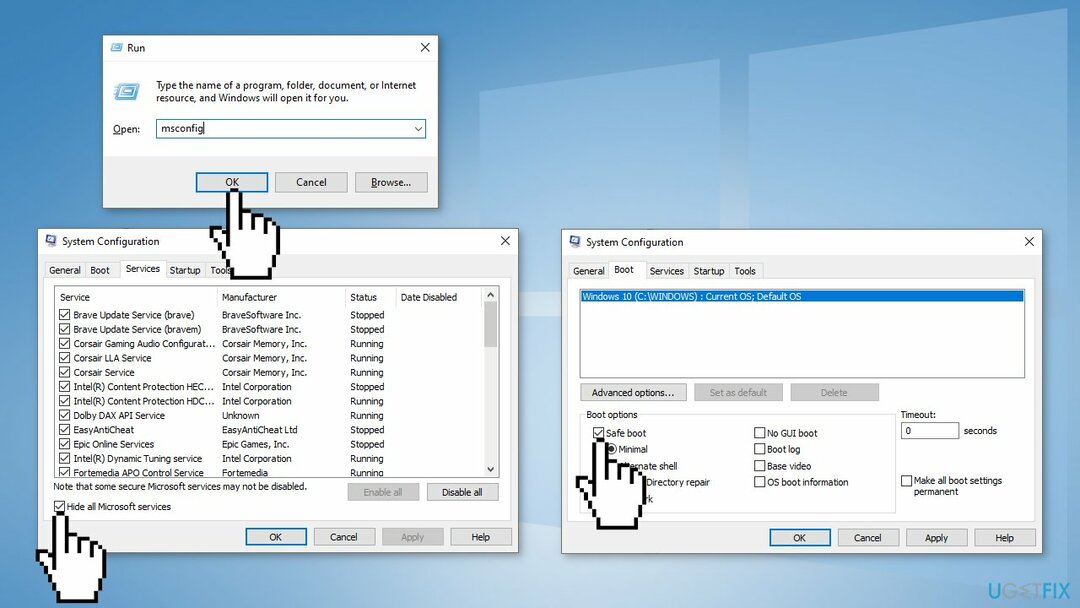
- Перейти к Запускать вкладку и щелкните Открыть диспетчер задач
- Здесь щелкните правой кнопкой мыши каждую запись, отличную от Windows, и выберите Запрещать
- Закройте диспетчер задач.
- Перейти к Ботинок вкладка и отметьте Безопасная загрузка вариант
- Нажмите Применить, ОК, и начать сначала ваш компьютер
Решение 5. Восстановить главную загрузочную запись
Для восстановления поврежденной системы необходимо приобрести лицензионную версию Reimage Reimage.
- Неисправность твой компьютер
- Нажмите кнопку питания, чтобы загрузить вашу систему
- Когда ваша система загружается, нажмите и удерживайте кнопку питания снова, чтобы принудительно выключить систему, как только вы увидите логотип производителя
- Повторите это еще 2-3 раза, и он автоматически достигнет экран восстановления при запуске
- Нажмите на Расширенные опции а потом Устранение неполадок
- Нажмите на Расширенные опции снова
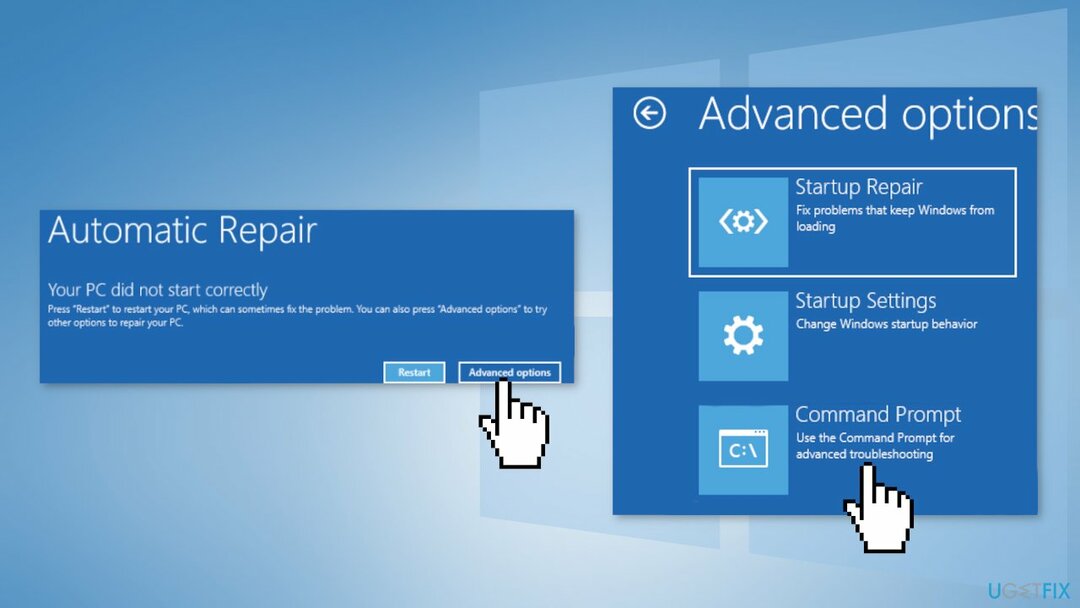
- Выбрать Командная строка
- Выберите свою учетную запись администратора и введите пароль учетной записи.
- Кран Продолжать
- Копировать вставить эти команды одну за другой и нажмите Входить:
bootrec / fixmbr
bootrec / fixboot
bootrec / rebuildbcd
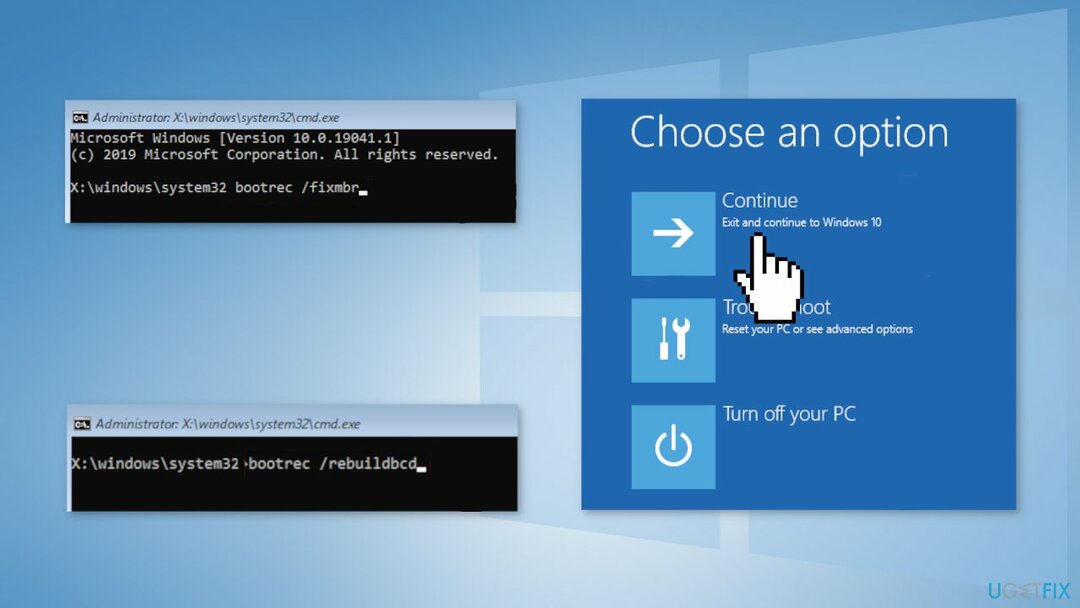
- Нажать на Продолжать для нормальной загрузки вашего ПК
- Попробуйте обновить еще раз
Решение 6. Выполните чистую установку
Для восстановления поврежденной системы необходимо приобрести лицензионную версию Reimage Reimage.
Выполнение чистой установки стирает данные с ПК, поэтому, пожалуйста, создайте резервные копии, прежде чем продолжить.
- Скачать в ISO файл
- Выбирать Создайте установочный носитель для другого ПК и нажмите Следующий
- Выбирать ISO файл и нажмите Следующий
- Нажмите Заканчивать
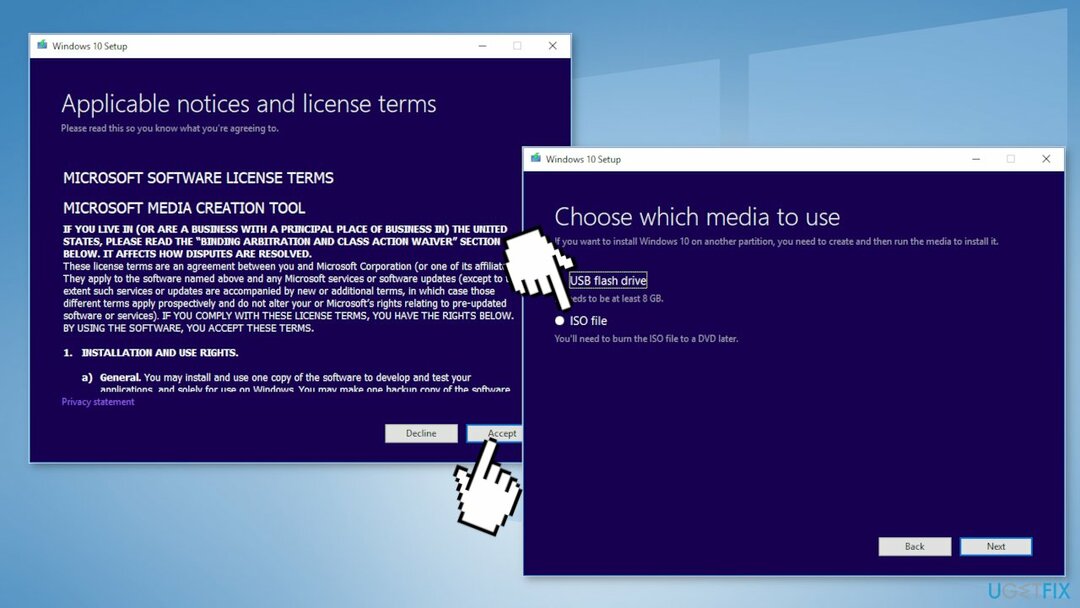
- Открыть ISO-файл Windows вы скачали
- Открытым Настраивать и нажмите Следующий
- Нажмите Принимать (Будьте готовы ждать; эта следующая часть может занять некоторое время)
- Нажмите Установить
- Подождите, пока ваша система перезагрузится, и установите Окна
Исправляйте ошибки автоматически
Команда ugetfix.com делает все возможное, чтобы помочь пользователям найти лучшие решения для устранения их ошибок. Если вы не хотите бороться с методами ручного ремонта, используйте автоматическое программное обеспечение. Все рекомендованные продукты были протестированы и одобрены нашими профессионалами. Инструменты, которые можно использовать для исправления ошибки, перечислены ниже:
Предложение
сделай это сейчас!
Скачать FixСчастье
Гарантия
сделай это сейчас!
Скачать FixСчастье
Гарантия
Если вам не удалось исправить ошибку с помощью Reimage, обратитесь за помощью в нашу службу поддержки. Сообщите нам все подробности, которые, по вашему мнению, нам следует знать о вашей проблеме.
Этот запатентованный процесс восстановления использует базу данных из 25 миллионов компонентов, которые могут заменить любой поврежденный или отсутствующий файл на компьютере пользователя.
Для восстановления поврежденной системы необходимо приобрести лицензионную версию Reimage инструмент для удаления вредоносных программ.

Чтобы оставаться полностью анонимным и не допустить, чтобы интернет-провайдер и правительство от шпионажа на вас, вы должны использовать Частный доступ в Интернет VPN. Это позволит вам подключаться к Интернету, оставаясь полностью анонимным, за счет шифрования всей информации, предотвращения трекеров, рекламы, а также вредоносного контента. Самое главное, вы остановите незаконную слежку, которую за вашей спиной проводят АНБ и другие правительственные учреждения.
Непредвиденные обстоятельства могут произойти в любой момент при использовании компьютера: он может выключиться из-за отключения электроэнергии, Может возникнуть синий экран смерти (BSoD) или случайные обновления Windows могут произойти на машине, когда вы ушли на несколько минут. минут. В результате ваши школьные задания, важные документы и другие данные могут быть потеряны. К восстанавливаться потерянные файлы, вы можете использовать Восстановление данных Pro - он ищет копии файлов, которые все еще доступны на вашем жестком диске, и быстро их извлекает.